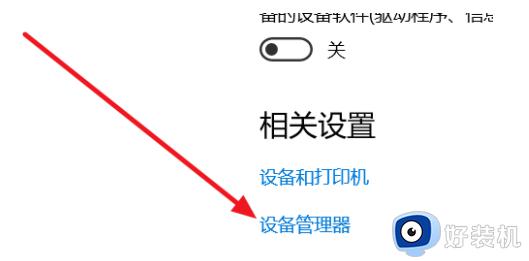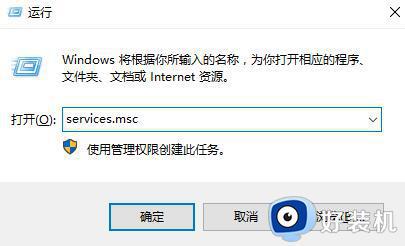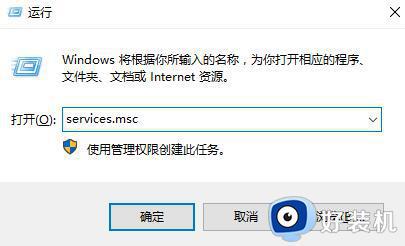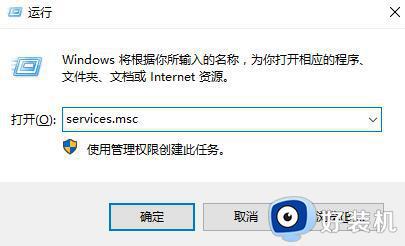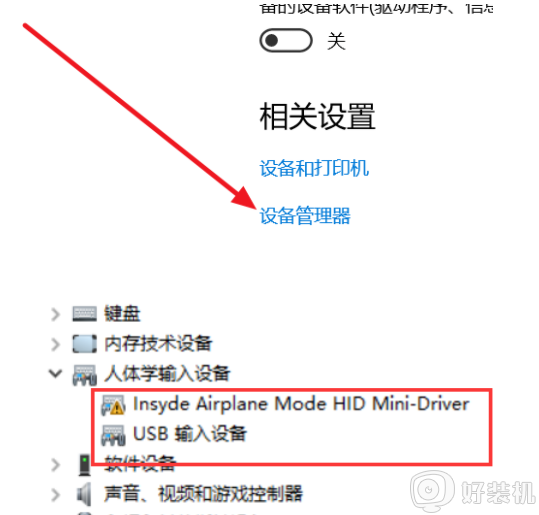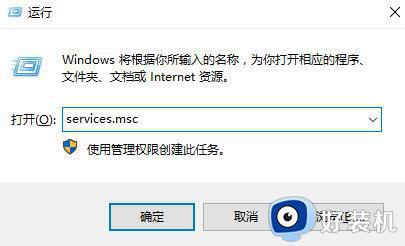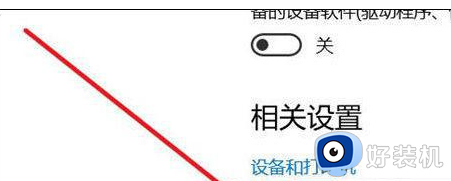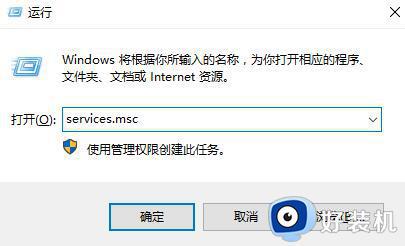win10操作中心没有蓝牙按钮怎么办 win10操作中心蓝牙开关不见了怎么恢复
随着科技的发展,蓝牙技术在我们的生活中扮演着越来越重要的角色,最近许多win10纯净版的用户反映,他们在操作中心中却找不到蓝牙开关的按钮。这个问题给用户带来了很大的困扰,win10操作中心没有蓝牙按钮怎么办呢?为了解决这个问题,我们就来介绍win10操作中心蓝牙开关不见了怎么恢复的方法。
方法一、检查你的设备是否支持蓝牙
先检查你的设备是否支持和正确配置了蓝牙。
1、点击Windows开始按钮,打开设置界面,点击“设备”。
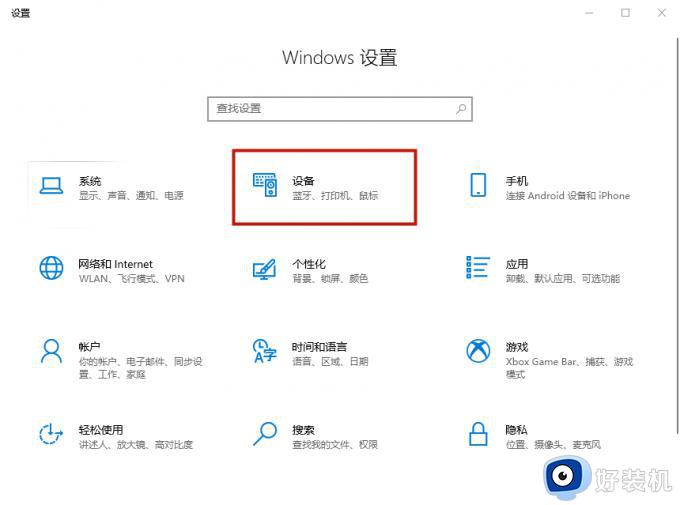
2、如果蓝牙和其他设备菜单是可见的,那么你的设备支持蓝牙技术。
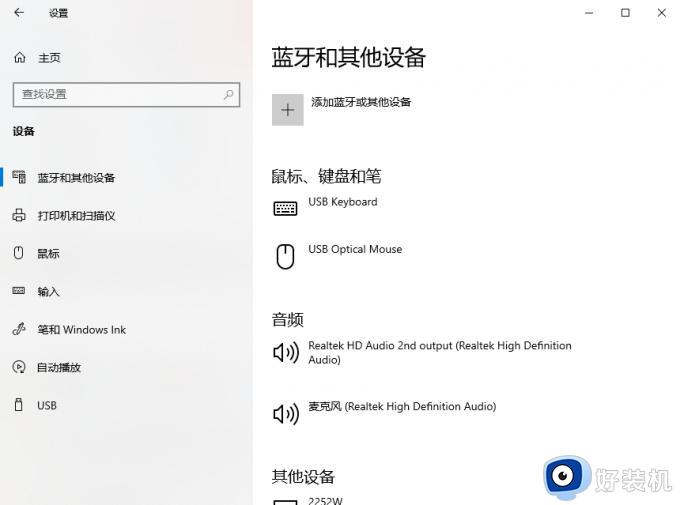
3、如果该菜单不可见,右键单击开始按钮,点击“设备管理器”。
4、检查可用设备列表里面是否有一个蓝牙菜单。(双击展开列表)
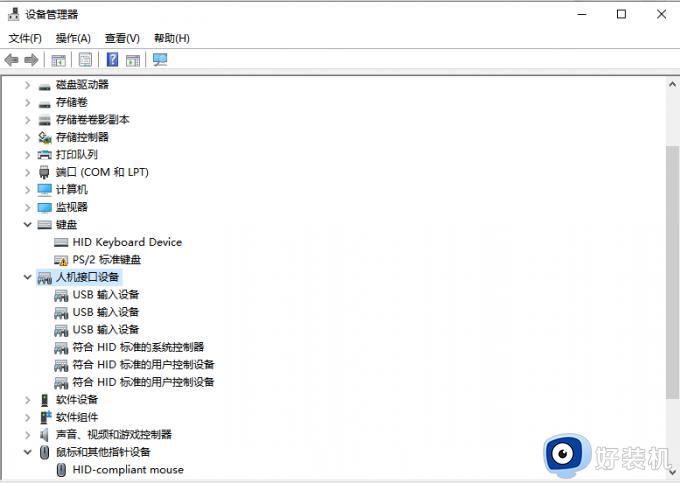
5、蓝牙可能在隐藏设备列表里面,所以点击“查看”—“显示隐藏设备”,检查蓝牙是否被列出。

如果蓝牙在列表中缺失,你可以通过使用蓝牙适配器将蓝牙添加到你的电脑。
当决定你应该使用哪个适配器时,请检查其兼容性。
方法二、检查蓝牙设置
1、点击开始按钮,打开设置界面,点击“设备”—“蓝牙和其他设备”。
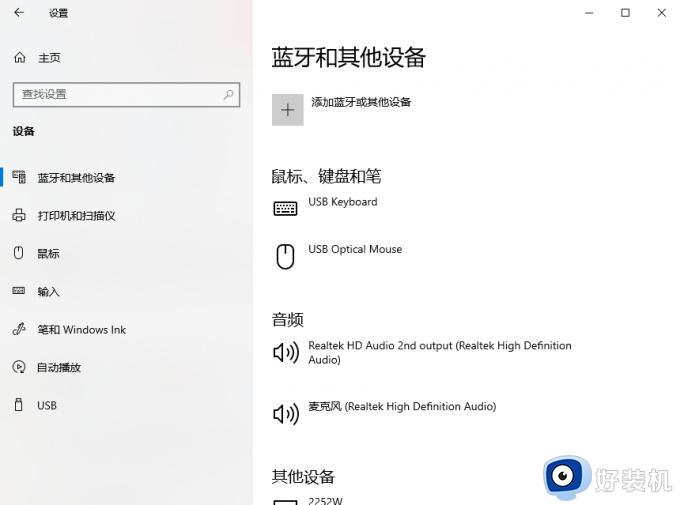
2、在相关设置下,点击更多蓝牙选项。
3、选择选项标签,勾选在通知区显示蓝牙图标。
4、点击“应用”—“确定”。
方法三、关掉快速启动
快速启动会加快启动速度,使Windows 10的启动时间变短。
1、点击开始按钮,打开设置界面,点击“系统”。
2、从左边的菜单,选择“电源和睡眠”。
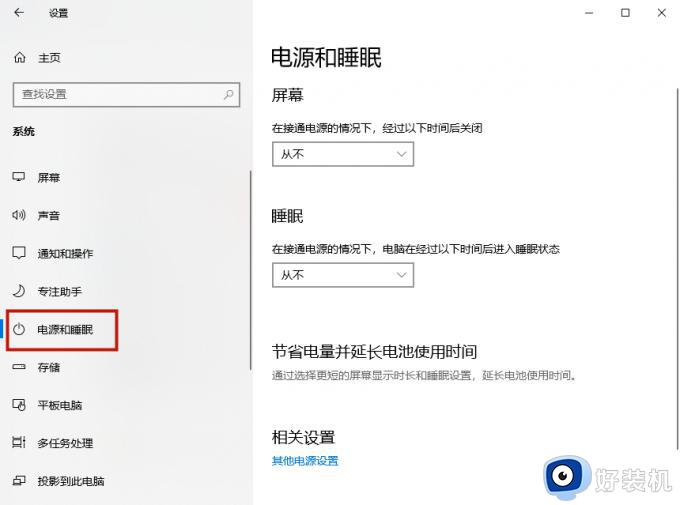
3、点击右侧的“其他电源设置”。
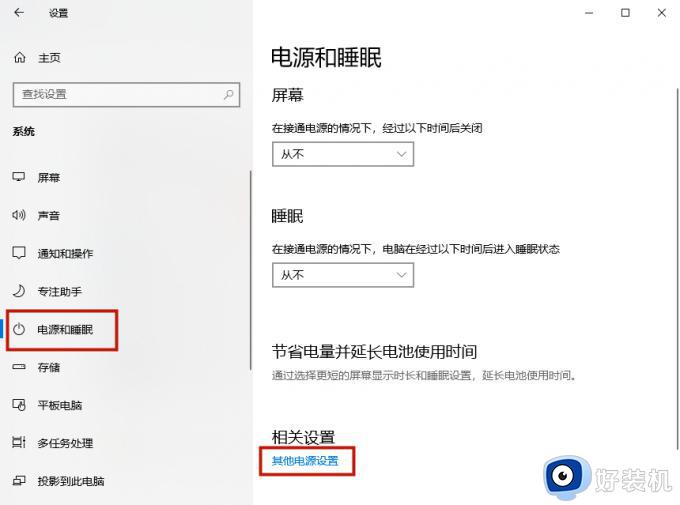
4、点击“选择电源按钮的功能”。
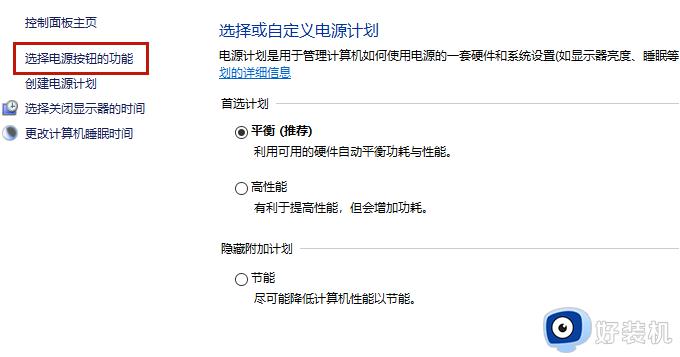
5、点击“更改当前不可用的设置”。
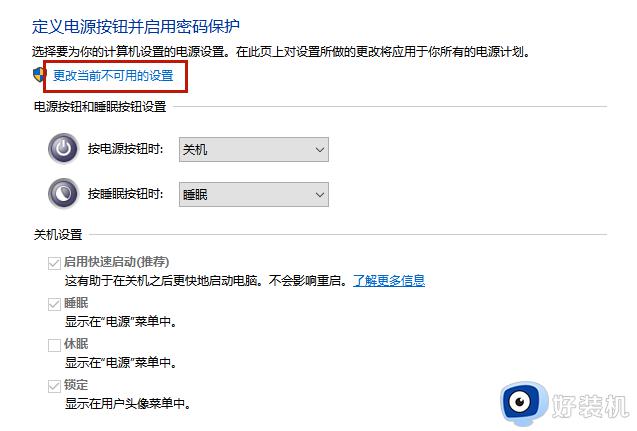
6、取消勾选“启用快速启动”,点击右下角“保存更改”。
方法四、运行蓝牙疑难解答程序
1、点击开始按钮,打开设置界面,点击“更新和安全”。
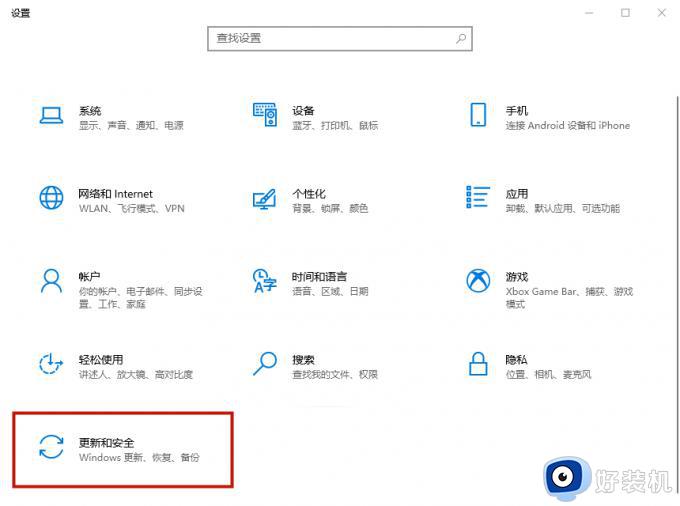
2、点击“疑难解答”—“其他疑难解答”。
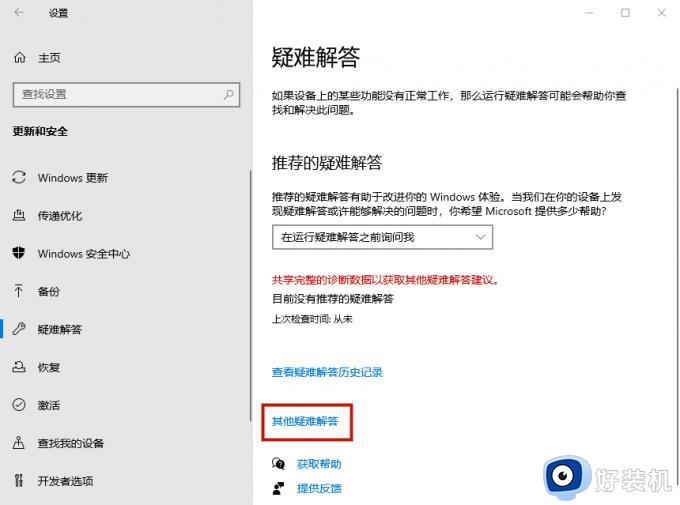
3、从“找到和修复其他问题”菜单中,点击“蓝牙”—“ 运行故障排除程序”。
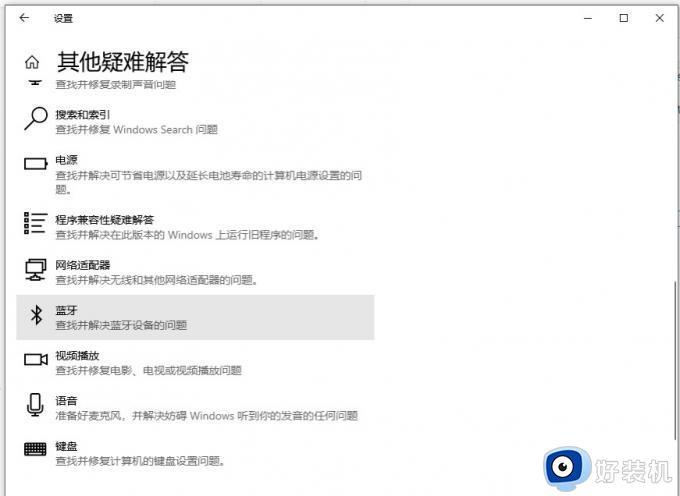
蓝牙疑难解答程序将自动修复任何检测到的问题。
一旦该过程完成,重新启动电脑,并检查蓝牙在操作中心菜单内是否可用。
以上就是win10操作中心没有蓝牙按钮怎么解决的全部内容,如果您遇到了相同的问题,请按照本文中介绍的步骤进行修复,我们希望这篇文章对您有所帮助。